Advertentie
De cursor van je Mac is de laatste tijd veel te veel veranderd in dat gevreesde draaiende kleurenwiel. Je denkt dat je misschien je Mac moet upgraden, maar hoe weet je dat zeker? Het gebruik van benchmarktests kan u helpen die beslissing te nemen.
Als de prestaties van je Mac niet kloppen, kun je proberen bepaalde aspecten te verbeteren of een nieuwe machine aanschaffen. Lees verder om erachter te komen hoe u de prestaties van uw Mac analyseert met benchmarktests.
Waarom moet u uw Mac benchmarken?
Benchmark testen van uw Mac geeft u inzicht in de prestaties van uw machine. Door de gegevens van uw systeem te vergelijken met andere computers, kunt u zien in welke gebieden uw Mac tekort schiet.
Als je je schuldig maakt aan het maken van wat veelgemaakte fouten die uw Mac vertragen 7 veelgemaakte fouten die uw Mac vertragenWerkt uw Mac traag? Door enkele van uw computergewoonten te veranderen, kunt u de prestaties verbeteren. Deze 7 grote fouten kunnen je Mac vertragen. Lees verder , wordt dit weergegeven in de testresultaten van de benchmark. Dit is een hint dat u mogelijk enkele van uw bestanden moet opschonen of meer RAM moet toevoegen.
Vandaag gebruiken we de benchmarktests die specifiek zijn gemaakt voor het analyseren van de algemene prestaties, CPU, GPU, schijfsnelheid en spelprestaties van uw Mac. Vergeet niet om alle geopende apps te sluiten voordat u een van deze tests probeert.
1. Geekbench 4
Hoewel je Mac al met de Activity Monitor wordt geleverd, levert deze niet altijd de meest bruikbare gegevens op. Geekbench geeft u meer gedetailleerde informatie over de algemene prestaties van uw computer met tests die zijn gemodelleerd naar realistische situaties.
Wanneer u Geekbench opent, verschijnt er een klein scherm waarin u wordt gevraagd uw processorarchitectuur te kiezen. Als je het niet zeker weet, zijn alle Macs vanaf 2007 en nieuwer 64-bits. Na het maken van uw keuze en het raken Benchmarks uitvoerenbegint de test.
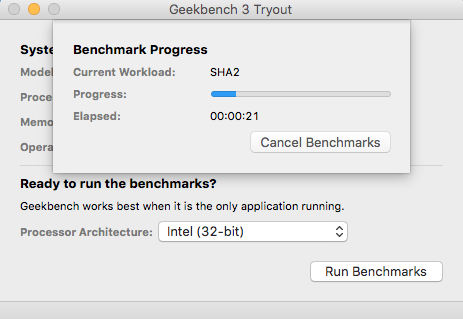
De gratis versie geeft uw resultaten weer in een browser. Hoewel u veel verschillende soorten resultaten zult zien, Single-core score en Multi-core score zijn degenen waar u op moet letten.
De single-core score laat zien hoe goed je Mac werkt terwijl er maar één core draait, terwijl het multi-core resultaat de prestaties van je computer laat zien terwijl alle cores draaien. Een hogere score betekent meer efficiëntie.
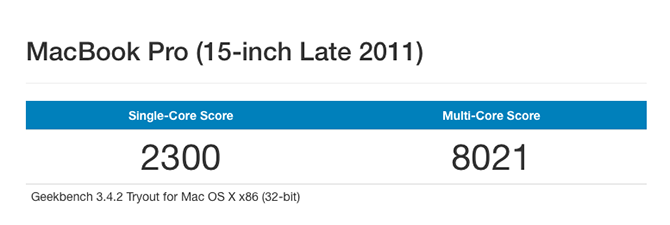
Je score zal fluctueren als je de test meerdere keren uitvoert, maar het zou je een idee moeten geven van de mogelijkheden van je Mac. Bekijk de Geekbench Browser om je resultaten te vergelijken met andere Macs. Een lage score kan een zijn teken dat je je Mac moet upgraden.
Downloaden: Geekbench (Gratis, premium-versie beschikbaar)
2. Blackmagic schijfsnelheidstest

Ben je benieuwd hoe snel je nieuwe SSD is? Blackmagic Disk Speed Test kan helpen. Meer specifiek laat deze tool u weten hoe snel uw schijf een bestand kan lezen of schrijven.
De app is vrij eenvoudig te gebruiken. Klik na het wijzigen van de testinstellingen op Start snelheidstest om de test te beginnen. Aangezien deze app oorspronkelijk bedoeld was voor video-editors, hoef je niet op de kolommen met de titel te letten Zal het werken? en Hoe snel?
De twee grote meters vertellen je alle informatie die je nodig hebt. De meter aan de linkerkant vertegenwoordigt uw schrijfsnelheid, terwijl de meter aan de rechterkant de leessnelheid van uw schijf aangeeft. Het is niet ongebruikelijk dat SSD's leessnelheden van 500 MB / s en schrijfsnelheden van 200 MB / s bereiken, dus als je schijf minder dan 100 MB / s is, is hij behoorlijk traag.
Downloaden: Blackmagic schijfsnelheidstest (Vrij)
3. Cinebench
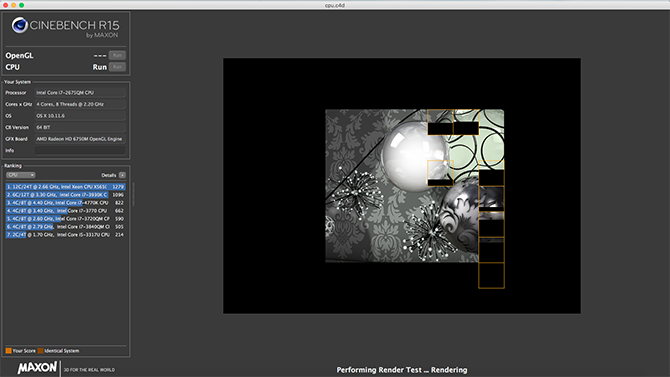
MAXON's Cinebench analyseert zowel de GPU als de CPU van je Mac met twee eenvoudige tests. Deze tool heeft een aantal behoorlijk legitieme referenties, omdat populaire films zoals Iron Man 3 en Life of Pi MAXON-software hebben gebruikt om 3D-afbeeldingen te maken.
Klik op de Rennen knop naast het CPU-label om te beginnen met het testen van de prestaties van uw CPU. Er verschijnt een zwart scherm dat langzaam volloopt met stukjes om een geheel beeld te creëren. Je zult waarschijnlijk merken dat de fans van je Mac aanzienlijk luider worden naarmate de afbeelding wordt geladen.
Deze test gebruikt de volledige verwerkingskracht van je Mac met de opname van 2.000 objecten, 300.000 polygonen, gedetailleerde verlichting, schaduwen en meer. Hoe sneller uw computer de afbeelding laadt, hoe hoger uw score.
De GPU-test van Cinebench gaat ook niet gemakkelijk op je Mac. Het controleert hoe goed uw grafische kaart een 3D-scène aankan in OpenGL-modus. De demo toont een video van auto's met veel texturen (ongeveer een miljoen polygonen) en verschillende effecten zoals verlichting, transparantie en omgevingen.

U krijgt de resultaten van de test in frames per seconde (FPS). Een hogere FPS geeft betere prestaties van uw grafische kaart aan.
Downloaden: Cinebench (Vrij)
4. Tel het
Gamers zijn altijd op zoek naar manieren om hun Mac-game-ervaring te verbeteren 6 tips om uw Mac-gamingervaring te verbeterenAls je games op een Mac speelt, moet je deze essentiële tips kennen voor een betere ervaring. Lees verder . FPS-tellers zijn handig, maar het kan lastig zijn om er een te vinden om de prestaties van je Mac in de game te meten. Count It lost dit probleem op door je gameplay op te nemen en FPS bij te houden in een handige grafiek.
Je hoeft je spel niet eens te onderbreken om Count It te activeren. Tik gewoon op een sneltoets en Count It begint met het opnemen van je game.
Heb je je ooit afgevraagd hoeveel FPS je game draait terwijl je speelt? Je kunt eindelijk je nieuwsgierigheid bevredigen, want Count It geeft de huidige FPS weer in de hoek van het scherm tijdens je spel. Je kunt ook game-instellingen opslaan, zodat je kunt onthouden welke resolutie je hebt gebruikt voor de beste prestaties.
Downloaden: Tel het (Vrij)
5. Novabench
Novabench is een allesomvattende benchmarktest die uw CPU, GPU, geheugen en schijfsnelheid analyseert. Gewoon drukken Start testen begint de uitgebreide analyse. Net als Cinebench opent Novabench ook een complexe video die het vermogen van je Mac meet om met 3D-afbeeldingen om te gaan.

Na een paar minuten zouden je testresultaten moeten verschijnen, maar als je ernaar kijkt, kun je er niet achter komen hoe goed je Mac presteert. Vergelijk je resultaten met duizenden andere Macs op Novabench's database met resultaten. Om de resultaten op te slaan, moet je een account aanmaken.
Downloaden: Novabench (Gratis, $ 19 premium-versie beschikbaar)
Meet je Mac?
Het heeft geen zin om deze tests uit te voeren als je ze niet vergelijkt met andere Macs, dus vergeet niet te achterhalen hoe je Mac het doet. Maak u geen zorgen als de scores van uw computer niet zo hoog zijn als u had verwacht. Nieuwere Macs kunnen nog steeds vastlopen door teveel rommel en software.
Soms heeft je Mac gewoon een nieuwe start nodig om hem in een hoge versnelling te zetten. Uitvinden hoe je een oude Mac als nieuw kunt laten voelen Hoe maak je een oude Mac, MacBook of iMac snellerWil je je oude Mac sneller laten werken? Hier zijn enkele tips om je Mac sneller te laten voelen, zelfs als hij super oud is. Lees verder , of hoe u macOS opnieuw installeert om uw Mac snel en brandschoon te maken.
Emma is een freelance technologie schrijver die een passie heeft voor alles wat nerds is. Haar interesses omvatten de nieuwste technologie, retro-videogames en aangepaste pc's.